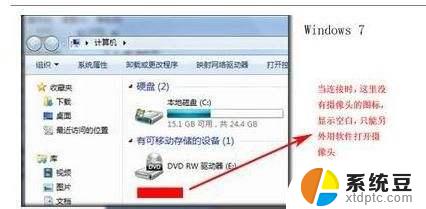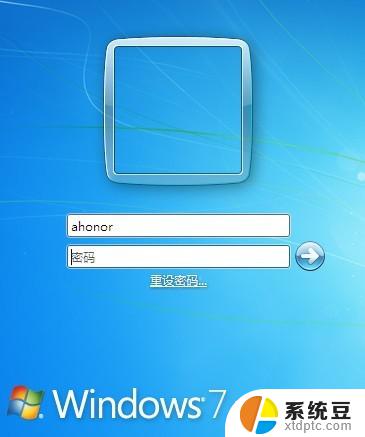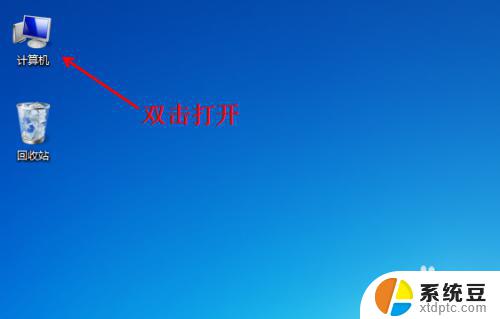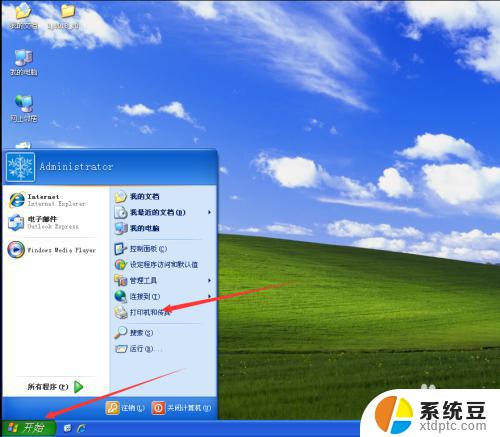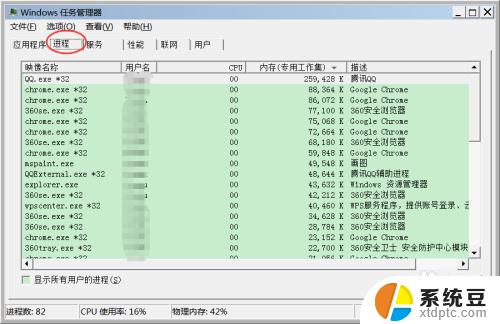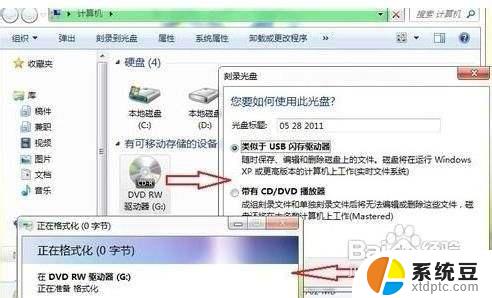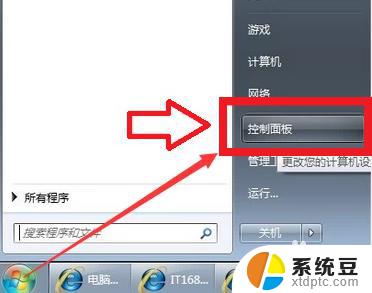win7开启摄像头 win7系统摄像头怎么使用
随着科技的发展,现如今的Win7系统已经默认配置了摄像头设备,用户可以轻松地进行视频通话、拍摄照片或录制视频,想要使用Win7系统的摄像头功能,用户只需简单地点击桌面上的摄像头图标或通过系统设置中的摄像头选项即可快速打开摄像头。用户还可以通过调整摄像头的参数,如亮度、对比度和饱和度,来获得更加清晰和美观的影像效果。在这个数字化时代,Win7系统的摄像头功能为用户提供了更加方便和实用的使用体验。
具体步骤:
1.在使用win7系统的电脑时,想要打开的菜单。当然前提是电脑有摄像头了;
方法一:
按下键盘的win+E组合快捷键或者是双击桌面上面的 计算机 图标。

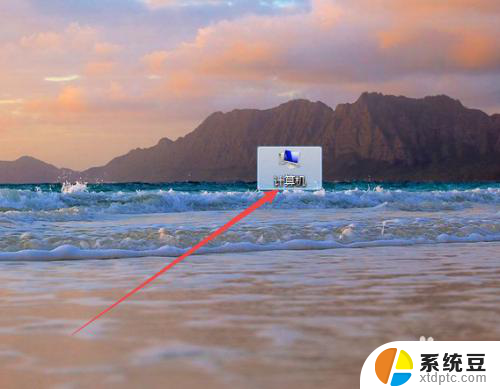
2.然后在打开的计算机页面中双击 视频设置 。
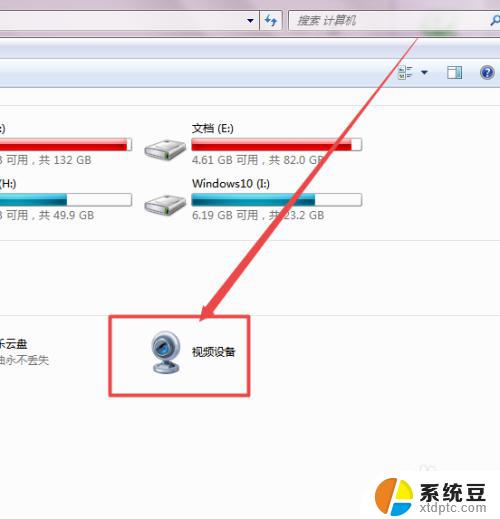
3.一会走时候,就可以打开摄像头了,然后可以根据需要拍照或者是录像。
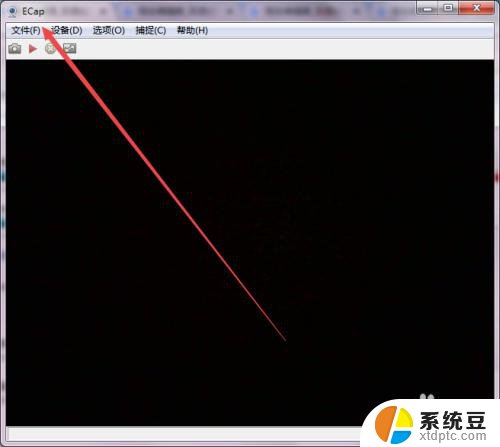
4.方法二:
双击桌面上面的 360安全卫士。
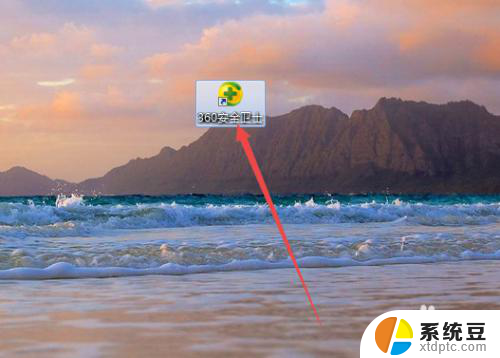
5.然后点击 功能大全 ;在打开的页面中找到 魔法摄像头 ,点击 添加 之后,也可以打开。
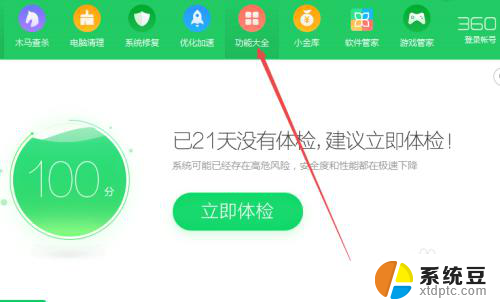
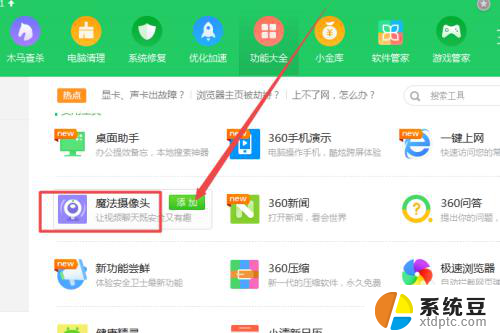
6.方法三:
登陆腾讯QQ之后,点击主面板左下角的 主菜单 图标,咋弹出的页面中点击 设置 选项。
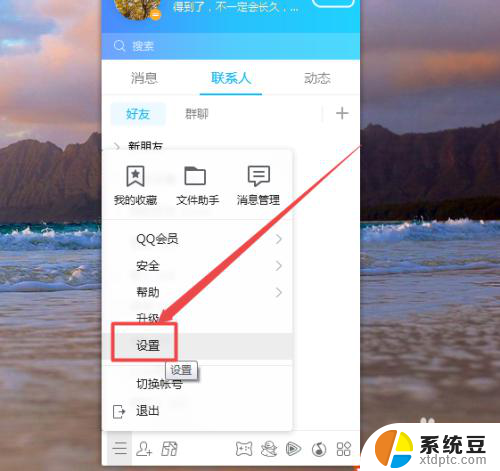
7.然后在打开的页面中点击左侧的 音视频通话 选项;在打开的页面中往下拉,然后打开摄像头即可。
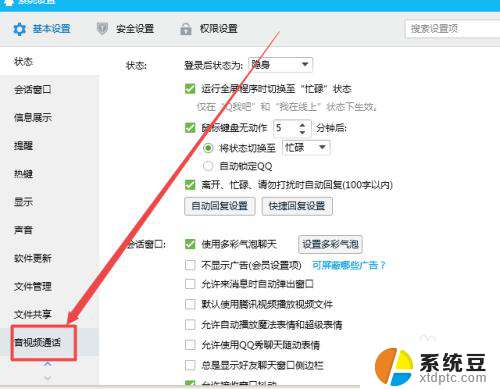
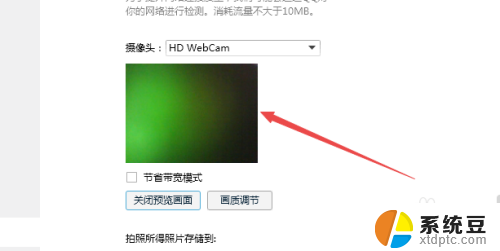
以上就是win7开启摄像头的全部内容,如果还有不清楚的用户可以按照以上步骤来操作,希望这些方法能对大家有所帮助。